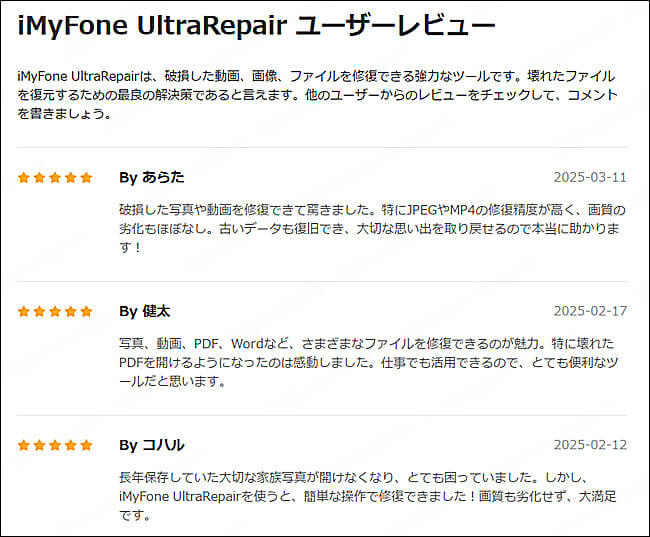Amazonプライム会員なら誰でも楽しめる「Prime Video(プライムビデオ)」は人気ドラマや映画、アニメなどが見放題で便利なサービスですが、「急に再生できない」「エラーが出て見れない」といったトラブルが起こることもあります。

この記事では、プライムビデオが見れない主な原因と、すぐに試せる解決方法を詳しく解説します。スマホ・PC・テレビなどデバイス別の対処法も紹介するので、ぜひ参考にしてください。
Part 1.プライムビデオが見れない主な原因
プライムビデオが再生できない原因は、以下のように大きく分けられます:
インターネット接続の問題
アプリ・ブラウザの不具合
Amazonアカウント・会員状態の問題
デバイスやOSの不具合
視聴制限や地域制限の影響
1インターネット接続の問題
プライムビデオは動画配信サービスのため、安定したインターネット接続が不可欠です。通信が不安定だと、再生エラーや読み込み中のまま進まないといったトラブルが起こります。
🔧 対処法
Wi-Fiやモバイルデータ通信が正常に動作しているか確認する
Wi-Fiルーターの再起動を行う
通信速度が遅い場合は、他のアプリやダウンロードを一時停止する
別のネットワーク(テザリングなど)に切り替えてみる
2アプリ・ブラウザの不具合
プライムビデオのアプリやブラウザが古いバージョンのままだったり、不具合が起きていると正常に再生できない場合があります。
🔧 対処法
アプリやブラウザを最新版にアップデートする
一度アプリを終了・再起動してみる
キャッシュや一時ファイルを削除する
ブラウザで見れない場合は、別のブラウザに切り替える
3Amazonアカウントや会員状態の問題
プライムビデオはAmazonプライム会員であることが条件です。アカウントが正しくログインされていなかったり、会員期限が切れていると再生できません。
🔧 対処法
Amazonアカウントに正しくログインできているか確認
会員ステータスが有効か「アカウントサービス」からチェック
支払い情報が更新されているか確認する
4デバイスやOSの不具合
スマホやテレビなどのデバイス側で不具合が起きていると、動画が正常に再生されないことがあります。
🔧 対処法
デバイスを再起動する
OSが最新バージョンになっているか確認・アップデート
別の端末で再生してみて、問題が端末固有か確認
5視聴制限・地域制限の可能性
一部の作品は**地域制限(配信地域が限定されている)**がかかっている場合があります。また、ペアレンタルコントロールや視聴制限の設定が影響していることもあります。
🔧 対処法
視聴制限(年齢制限など)の設定を見直す
VPNを使用している場合はOFFにする(地域制限に引っかかることがある)
配信地域に対応している作品か公式ページで確認する
Part 2.デバイス別|よくある症状と対処法
📱 スマホ・タブレットの場合
アプリを再起動・再インストール
通信制限がかかっていないか確認
端末の空き容量を確保する
💻 PCの場合
ブラウザのキャッシュやCookieを削除
セキュリティソフトが通信をブロックしていないか確認
拡張機能を一時的に無効化して試す
📺 スマートテレビ・Fire TVの場合
本体の再起動
プライムビデオアプリを最新に更新
HDMIケーブルや接続機器の確認
Part 3.どうしても直らないときは「UltraRepair」を試すのもおすすめ!
ここまで紹介した方法でも解決しない場合、動画ファイル自体が破損している可能性があります。ダウンロードした作品やキャッシュデータが壊れていると、通常の再生方法では読み込めません。そんなときに役立つのが、プロ仕様のファイル修復ツール「iMyFone UltraRepair」です。
このソフトは、破損して再生できなくなった動画・写真・ドキュメントなどのファイルを簡単操作で修復できるプロ仕様のツールです。MP4やMOV、AVIなどあらゆる形式の動画に対応し、たった数クリックで再生可能な状態に復元できます。

▼ UltraRepairを利用して見れないプライムビデオを修復する手順:
ステップ 1.上記のボタンからソフトをダウンロードして起動したら、「ファイルを追加して修復を開始します。」ボタンをクリックして再生できないPrime動画を選択します。

ステップ 2.完了すると、インポートした動画のファイル名、サイズ、長さ、解像度が表示されます。右下の「修復」をクリックしてプロセスを開始しましょう。

ステップ 3.ポップアップウィンドウに動画が正常に修復されたことが表示されます。右下隅の「コピーとして保存」をクリックして全部を保存します。

UltraRepairは高度なAI修復技術により、画質や音声の劣化を最小限に抑えながら元の状態に近いファイルに戻せるのが特徴です。パソコン初心者でも直感的に使えるシンプルな操作性で、動画の再生エラーやファイル破損トラブルの強い味方となります。
Part 4.プライム動画についてよくある質問
1アマゾンプライムは海外で見れない?
Amazonプライムビデオが海外で見られない主な原因は、動画の配信権利が地域に限定されている(ジオブロック)ことです。一部のAmazon Original作品など、一部は海外でも視聴できますが、日本で配信されているコンテンツのほとんどは「海外視聴可能作品」と表示されない限り視聴できません。
2海外から日本のプライムビデオを見る方法はありますか?
海外からAmazonプライムビデオを見る場合は VPNの利用がおすすめ です。VPNは「仮想専用線」といわれており、海外から日本のサービスを利用する際に、日本のサーバーを経由してアクセスできるため、Amazon primeビデオなど海外での利用が制限されるサービスでも使えるようになります。
まとめ|原因を一つずつ切り分けて解決しよう
プライムビデオが見れない原因は、「ネット環境」「アプリの不具合」「アカウント」「端末」「視聴制限」などさまざまです。まずは基本的な対処法を順番に試し、それでも解決しない場合はファイル自体の破損を疑い、UltraRepairなどの専門ツールを活用して修復するのがおすすめです。無料で体験できますので、ぜひ下のボタンをクリックしてお試しください。